Як вимкнути чат для зустрічі в Zoom

Дізнайтеся, як вимкнути чат у Zoom або обмежити його використання. Ось корисні кроки для зручного використання Zoom.
Ви коли-небудь стикалися з віджетом Flipboard на своєму смартфоні, але ніколи не звертали на нього уваги? Flipboard — це де-факто програма для читання новин для Android/iOS. Після реєстрації в програмі ви можете переглядати статті з різних джерел новин, залежно від категорій, які ви вибрали для відображення.
Функція працює насамперед, збираючи історії, отримані з цифрових публікацій, соціальних мереж і блогів, збираючи їх у персоналізовані пакети інтересів. Фліпборд ефективно збирає всі ці особисті інтереси в одному місці для полегшення доступу та споживання.
Наразі мільйони користувачів регулярно користуються настроюваними та персоналізованими стрічками Flipboard. До них належать інсайдери, ентузіасти та професіонали, які постійно ознайомлюються з такими темами, як подорожі, мода, спосіб життя, рецепти та політика. Однак є люди, які замість цього вимкнули б додаток.
Незважаючи на загальну популярність стрічки персоналізації Flipboard, деякі користувачі вважають її дещо монотонною та захаращеною. Якщо ви відчуваєте те ж саме і виявляєте, що користуєтеся цією функцією рідко, ви можете вирішити позбутися від неї, вимкнувши її.
Перш ніж щось робити, перевірте, чи активовано додаток Flipboard Feed. Зробіть це, перейшовши на головний екран свого пристрою та проведіть пальцем вправо або вліво. Екран повинен перейти до стрічки Flipboard, якщо вона активна. Якщо ви не бачите його, коли проводите пальцем ліворуч або праворуч, можливо, цю функцію вимкнено. Тоді вам не доведеться турбуватися про те, щоб щось відключити!
Якщо програма все ще активна, ось кілька способів вимкнути її на Android або iOS.
Відкрийте програму Flipboard і перейдіть до свого профілю.
Торкніться значка шестірні.
Виберіть Push-повідомлення.
Вимкніть будь-які сповіщення, які ви не хочете отримувати від програми.
Якщо ви все ще отримуєте небажані сповіщення, перейдіть у налаштування свого смартфона.
Перейдіть до Налаштувань.
Натисніть Сповіщення.
Прокрутіть вниз, поки не знайдете програму Flipboard. Виберіть його.
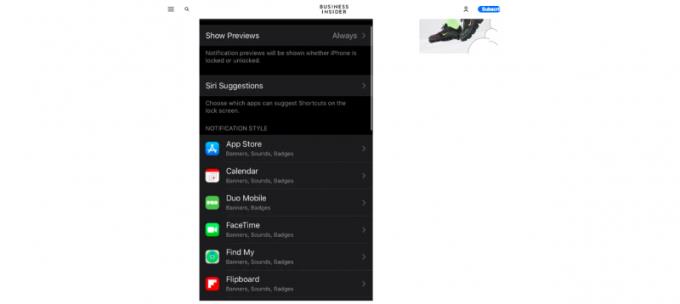
Опинившись там, натисніть значок перемикача, щоб вимкнути сповіщення для Flipboard.
Почніть на головному екрані вашого пристрою.
Стисніть екран пристрою.
Коли відобразиться попередній перегляд головного екрана, проведіть пальцем праворуч.
Щоб видалити екран інструктажу, зніміть прапорець, що відображається.
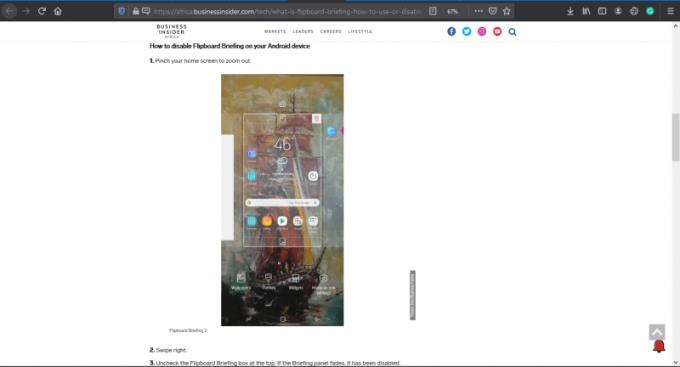
Коли стрічка Flipboard позначена сірим кольором, це підтвердить, що функція тепер вимкнена. Ви можете перевірити це, посунувши на праву сторону. Переконайтеся, що сторінка не переміщується до стрічки Flipboard.
Якщо ви виявите, що все ще отримуєте сповіщення Flipboard, можливо, вам доведеться вимкнути програму в налаштуваннях пристрою.
Ви можете виконати такі дії:
Відкрийте Налаштування.
Виберіть сповіщення.
Увімкніть перемикач поруч із пунктом Брифінги.
Ви можете вимкнути цю функцію, вимкнувши джерело цих каналів. Після вимкнення джерела ви більше не бачитимете статті у своїй стрічці. Ви можете керувати цим списком джерел, перейшовши в Налаштування > Джерела без звуку в програмі Flipboard.
Ось як це зробити:
Виберіть, щоб переглянути статтю із небажаного джерела.
Перейдіть до Параметри меню.
Виберіть Менше.
Натисніть на Вимкнути звук.
Натисніть на Звіт.
Якщо ви використовуєте iPad, скористайтеся наведеною нижче процедурою, щоб вимкнути стрічку персоналізації Flipboard:
Торкніться історії на Flipboard і утримуйте її.
Перейдіть до Параметри меню.
Виберіть Параметри налаштування.
Виберіть менше таких.
Натисніть на Вимкнути звук.
Натисніть на Звіт.
Після завершення процесу приглушена стаття зникне з джерела, а також ваш канал. Неможливо вимкнути звук джерел з flipboard.com.
Якщо ви хочете деактивувати цю функцію на головному екрані вкладки Samsung Galaxy, виконайте наступну процедуру:
Перейдіть на головний екран смартфона.
Довге натискання на порожню область.
Крім того, ви можете стиснути два пальці, поєднавши їх на головному екрані пристрою.
Проведіть пальцем по екрану вправо.
Щоб скасувати вибір на панелі брифінгу, натисніть прапорець.
Можна точно налаштувати функції програми Flipboard на будь-якому пристрої, але якщо ви більше не вважаєте це практичним або використовуєте його рідко, ви можете вимкнути його кількома способами. Просто пам’ятайте, що перераховані вище дії можуть відрізнятися залежно від вашого пристрою або географічного розташування. Тож не здавайся! Продовжуйте пробувати перераховані методи, щоб побачити, який з них підійде для вас.
Дізнайтеся, як вимкнути чат у Zoom або обмежити його використання. Ось корисні кроки для зручного використання Zoom.
Дізнайтеся, як видалити непотрібні сповіщення Facebook та налаштувати систему сповіщень, щоб отримувати лише важливі повідомлення.
Досліджуємо причини нерегулярної доставки повідомлень на Facebook та пропонуємо рішення, щоб уникнути цієї проблеми.
Дізнайтеся, як скасувати та видалити повідомлення у Facebook Messenger на різних пристроях. Включає корисні поради для безпеки та конфіденційності.
На жаль, пісочниця Minecraft від Mojang відома проблемами з пошкодженими світами. Прочитайте наш посібник, щоб дізнатися, як відновити ваш світ та уникнути втрати прогресу.
Щоб знайти приховані чати Microsoft Teams, дотримуйтесь простих порад, щоб повернути їх у видимість і вести ефективну комунікацію.
Вам важко підключити свою консоль PS5 до певної мережі Wi-Fi або Ethernet? Ваша PS5 підключена до мережі, але не має доступу до Інтернету.
Вчасно надсилайте нагадування команді, плануючи свої повідомлення Slack, дотримуючись цих простих кроків на Android і deskrop. Тут ви знайдете корисні поради та кроки щодо планування повідомлень на Slack.
Telegram вважається одним із найкращих безкоштовних додатків для обміну повідомленнями з кількох причин, зокрема надсилаючи високоякісні фотографії та відео без стиснення.
Дізнайтеся, як вирішити проблему, коли Google Meet не показує вашу презентацію. Огляд причин та способів усунення несправностей.








